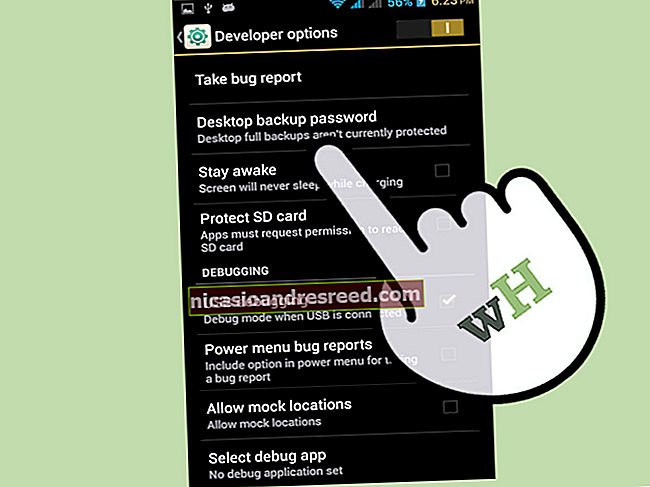মাইক্রোসফ্ট ওয়ার্ডে উল্লম্বভাবে বা অনুভূমিকভাবে পাঠ্য প্রান্তিককরণ কীভাবে

মাইক্রোসফ্ট ওয়ার্ড এমন একটি সরঞ্জাম দিয়ে সজ্জিত হয়েছে যা ব্যবহারকারীদেরকে একটি ভার্ট ডকুমেন্টে পাঠ্যের অবস্থান নির্ধারণের জন্য সম্পূর্ণ স্বাধীনতা দিয়ে, উল্লম্ব এবং অনুভূমিকভাবে পাঠ্য দুটি প্রান্তিককরণের অনুমতি দেয়। এটি কীভাবে কাজ করে তা এখানে।
শব্দে অনুভূমিকভাবে পাঠ্য সারিবদ্ধ করা
অনুভূমিক প্রান্তিককরণ, যা কেন্দ্রিক প্রান্তিককরণ হিসাবে পরিচিত, পৃষ্ঠার উভয় পাশের মার্জিনের মাঝে পাঠ্যকে সমানভাবে অবস্থান করে। আপনি নিজের দস্তাবেজটিতে কী করতে পারেন তার উপর আপনাকে আরও নিয়ন্ত্রণ প্রদান করে, এই সরঞ্জামটি আপনাকে অনুভূমিকভাবে সারিবদ্ধভাবে পাঠ্যটি নির্বাচন করার অনুমতি দেয় control
সম্পর্কিত:মাইক্রোসফ্ট ওয়ার্ডে একটি নম্বরযুক্ত তালিকায় নম্বরগুলির সারিবদ্ধতা কীভাবে পরিবর্তন করবেন
কোনও পৃষ্ঠায় অনুভূমিকভাবে পাঠ্য সারিবদ্ধ করতে, আপনি যে পাঠ্যটি কেন্দ্র করতে চান তা হাইলাইট করুন। এরপরে, "হোম" ট্যাবটির "অনুচ্ছেদ" গোষ্ঠীর "কেন্দ্র বিন্যাসে" আইকনটি ক্লিক করুন। বিকল্পভাবে, আপনি Ctrl + E কীবোর্ড শর্টকাট ব্যবহার করতে পারেন।

আপনার পাঠ্য এখন অনুভূমিকভাবে প্রান্তিককরণ করা হবে। আপনি যদি ইতিমধ্যে পাঠ্য টাইপ না করে থাকেন তবে এটি কেন্দ্র বিন্যাস বিকল্পটি নির্বাচন করার একটি বিকল্পও আগে পাঠ্য প্রবেশ করানো। এটা সম্পূর্ণ তোমার উপর নির্ভর করছে.
পাঠ্যে উল্লম্বভাবে শব্দ প্রান্তরেকরণ করা হচ্ছে
আপনি সম্ভবত অনুমান করেছেন, উল্লম্ব সারিবদ্ধতা পৃষ্ঠার উপরের এবং নীচের মার্জিনের মাঝে পাঠ্যকে সমানভাবে অবস্থান করে। আপনি যদি ইতিমধ্যে পাঠ্যে পূর্ণ এমন কোনও পৃষ্ঠায় এটি ব্যবহার করেন তবে আপনি পাঠ্য প্রান্তিককরণের মধ্যে কোনও পার্থক্য লক্ষ্য করবেন না।
কোন বাস্তব পার্থক্য দেখতে, আপনার নথিতে পাঠ্য ইনপুট করার আগে অনুভূমিক পাঠ্য বিকল্পটি সক্ষম করার চেষ্টা করুন।
সম্পর্কিত:পাওয়ারপয়েন্টে বুলেটের পরে পাঠ কীভাবে প্রান্তিক করা যায়
কোনও পৃষ্ঠায় উল্লম্বভাবে পাঠ্য সারিবদ্ধ করতে, "লেআউট" ট্যাবটিতে যান এবং "পৃষ্ঠা সেটআপ" গোষ্ঠীর নীচে-ডানদিকে ছোট আইকনটি নির্বাচন করুন।

এটি "পৃষ্ঠা সেটআপ" ডায়ালগ বাক্সটি খুলবে। "লেআউট" ট্যাবটি নির্বাচন করুন এবং তারপরে "পৃষ্ঠা" বিভাগে "উল্লম্ব প্রান্তিককরণ" এর পাশের তীরটি ক্লিক করুন। উল্লম্ব সারিবদ্ধ বিকল্পগুলির একটি নির্বাচন উপস্থিত হবে। এগিয়ে যান এবং "কেন্দ্র" ক্লিক করুন (বা আপনার প্রয়োজনীয়তার সাথে আরও ভাল মানানসই বিকল্প নির্বাচন করুন)।

আপনার পাঠ্যটি এখন নির্বাচিত উল্লম্ব প্রান্তিককরণ বিকল্পকে প্রতিফলিত করবে।
আপনি যদি কেবলমাত্র নথিতে নির্দিষ্ট পাঠ্যটিকে উল্লম্বভাবে সারিবদ্ধ করতে চান? এটি ঘটানোর সহজ উপায়ও রয়েছে।
প্রথমে আপনি যে পাঠ্যটিকে উল্লম্বভাবে সারিবদ্ধ করতে চান তা হাইলাইট করুন। একবার নির্বাচিত হয়ে গেলে, "পৃষ্ঠা সেটআপ" ডায়ালগ বাক্সের "লেআউট" ট্যাবে ফিরে যান। এর পরে, পছন্দসই উল্লম্ব সারিবদ্ধতা চয়ন করুন, "প্রয়োগ করুন" এর পাশের ড্রপ-ডাউন মেনুটি খুলুন, "নির্বাচিত পাঠ্য নির্বাচন করুন" এবং তারপরে "ঠিক আছে" বোতামটি ক্লিক করুন।

নির্বাচিত পাঠ্যটি এখন নির্বাচিত উল্লম্ব প্রান্তিককরণ বিকল্পকে প্রতিফলিত করবে।